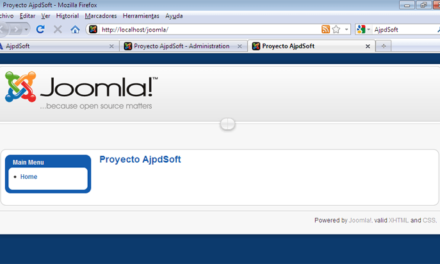En este documento se explica la manera de gestionar
las galerías de imágenes MorfeoShow, esta galería está disponible (gratuitamente – freeware) para el CMS (Content Management System ó Sistema de gestión de contenidos) Joomla!. Con esta utilidad podremos añadir una galería de imágenes avanzada a nuestra web.
Introducción
MorfeoShow es una galería gratuita para Joomla! Es muy útil y profesional. Permite agregar imágenes por categorías y mostrarlas en flash. Admite subida de múltiples imágenes a la vez. Incluye un sistema de gestión de las imágenes para agregarles descripciones y demás. A continuación explicamos cómo subir y gestionar imágenes con esta galería.
Acceso al panel de
control
En
primer lugar, y al igual que para cualquier tarea de
administración que tenga que ver con Joomla!,
será necesario acceder al panel de control de Joomla!, mediante
la URL http://www.nuestrositioweb.com/administrator (esto puede variar en función de la instalación de Joomla!).
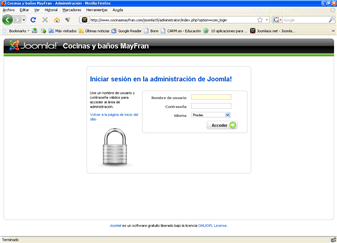
Una
vez que estamos en la pantalla que nos pide el nombre
de usuario y la contraseña,
introduciremos ambos datos para poder acceder a la administración
de Joomla.
La
pantalla principal del panel de control de Joomla! es la siguiente:

Gestionar galerías
MorfeoShow
A
continuación seleccionamos la opción del menú
“Componentes →
MorfeoShow →
Galleries”,
para gestionar las galerías de imágenes que tengamos en
nuestra web:

En la siguiente pantalla podemos observar un listado
con las galerías de imágenes que tenemos en nuestra
web. Para cada galería nos muestra el título de la
galería, el formato de la misma, etc. Destacar que tenemos dos
opciones distintas dependiendo de si nuestra intención es añadir nuevas imágenes a la galería, o si por el contrario pretendemos modificar
imágenes que ya están en alguna galería.
En
la parte superior derecha disponemos de tres opciones que nos
permiten crear
una nueva galería, editar
una galería existente y borrar
una galería. Para editar una galería basta con hacer
click sobre el título o marcarla y pulsar el botón
“Editar”:

Añadir imágenes a una galería
MorfeoShow
Al pulsar sobre el botó “Subir”
nos encontraremos con la siguiente pantalla:
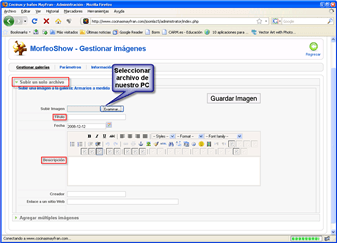
Por
defecto, aparece activa la opción “Subir
un sólo archivo”,
que utilizaremos para añadir una única imagen a la
galería. Para ello pulsamos el botón “Examinar”,
luego seleccionamos el fichero con la imagen que deseamos añadir
y que estará en nuestro ordenador. Finalmente introduciremos
el título para la imagen y la descripción; estos datos
aparecerán cuando se esté visualizando la galería
en la web.
En
el caso de que queramos añadir varias imágenes de una
sóla vez a una galería, pincharemos sobre la opción
“Agregar múltiples imágenes”,
obteniendo la siguiente pantalla:

Tal
y como se nos indica en la pantalla, las imágenes tienen que
estar previamente en el directorio
/joomla15/components/com_morfeoshow/myphoto
del
servidor web; para ello utilizaremos cualquier cliente ftp, como Filezilla Client .
Una
vez que estén en dicho directorio, los ficheros aparecerán
en la lista, y únicamente tendremos que seleccionarlos
utilizando las teclas Ctrl
y May,
además de hacer click sobre el fichero. Por último, una
vez seleccionadas las imágenes pulsaremos el botón
“Agregar imágenes”.
En
la pantalla que aparece a continuación vemos todas las
imágenes que contiene la galería, así como sus
propiedades:
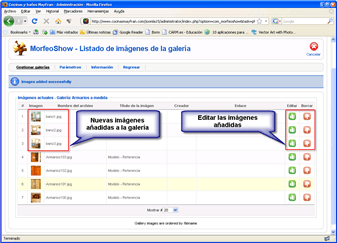
Las
nuevas imágenes añadidas a la galería aparecen
sin título y sin una descripción. Para editar estos
campos utilizamos el botón “Editar”,
y nos aparece la pantalla para añadir el Título
y
la Descripción
de la imagen:
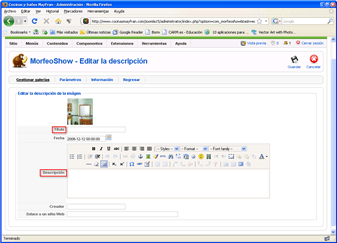
La
pantalla en la que hemos pulsado el botón “Editar”
también
disponemos de la opción para borrar una imágen de la
galería.
Modificar las imágenes de un galería
Si
desde la pantalla donde tenemos los datos de las galerías
pulsamos el botón
![]() ,
,
accederemos a la misma pantalla que se nos mostraba tras añadir
imágenes, que nos permite editar las propiedades de las
imágenes de la galería, asi como eliminarlas.
Tecnología empleada
Para realizar este artículo hemos usado:
- Joomla!.
- MorfeoShow.